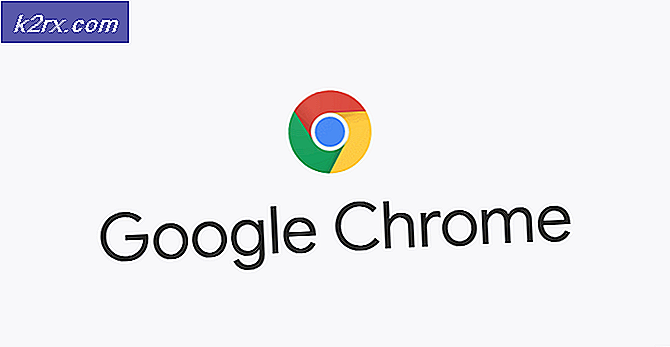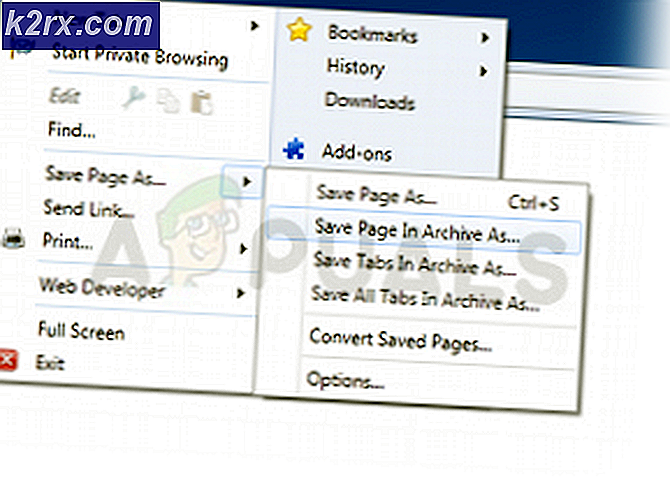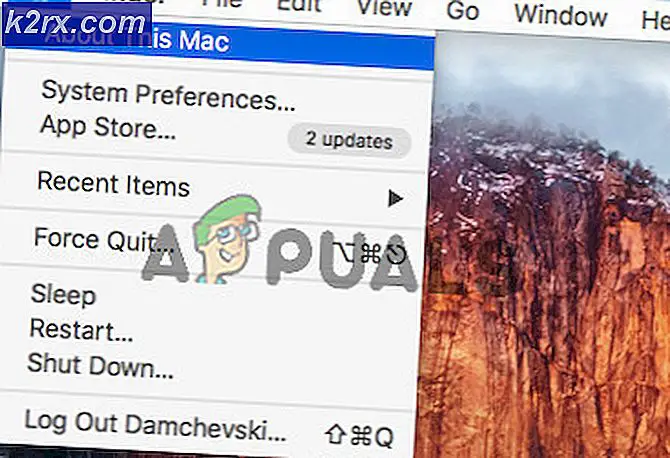Fix: 0x80070002- 0x20009 Installationen misslyckades under PREPARE_ROLLBACK-driften
Windows 10 är den senaste iterationen av Microsofts extremt populära operativsystem. Men även om operativsystemet själv är mycket bra och har fått gott om positiva recensioner från kritiker, uppgraderingsprocessen om du kommer från en Windows 7 eller Windows 8 / 8.1 installation, och ibland även om du försöker installera Färskt är inte så bra. Till exempel har många användare rapporterat att få ett 0x80070002 - 0x20009- fel som har att göra med lagringsenheterna på din dator när de har försökt att uppgradera sina datorer.
Situationen händer vanligtvis när du försöker uppgradera från Windows 7 eller Windows 8 / 8.1, och vad som händer är att allt kommer att gå smidigt tills cirka 80% av installationen är klar och din enhet startas om och ger dig felkoden, tillsammans med ett meddelande som säger att installationen misslyckades i Safe_OS med ett fel under PREPARE_ROLLBACK-operationen.
Även om det här kan tyckas som ett problem som är svårt att lösa kommer du att se att detta bara händer för en viss grupp användare, och om du ser det, är du definitivt i den gruppen. Följ bara stegen nedan och du kommer att få din enhet att köra Windows 10 på nolltid.
PRO TIPS: Om problemet är med din dator eller en bärbar dator, bör du försöka använda Reimage Plus-programvaran som kan skanna förvaret och ersätta korrupta och saknade filer. Detta fungerar i de flesta fall där problemet uppstått på grund av systemkorruption. Du kan ladda ner Reimage Plus genom att klicka härTa bort alla data-bara enheter
Problemet, som nämnts ovan, har att göra med lagringsenheterna på din dator. Vad som faktiskt händer är att när du har flera lagringsenheter, t.ex. flera solid state-enheter eller hårddiskar, eller kanske en extern HD / SSD, blir installationen för Windows 10 förvirrad och ger dig det här felet. Vad du bör göra för att lösa det är att koppla bort eventuella ytterligare datadrivna enheter. Detta inkluderar alla enheter du kan använda för spel eller multimediafiler som foton, videoklipp eller musik. Den innehåller även externa enheter som du kanske har anslutit via USB eller ett annat gränssnitt, eftersom de kan orsaka problem också. Att koppla från enheterna är enkelt. Om du har en extern enhet, kopplar du bara av den . Om du har en intern enhet, öppna ditt fodral och koppla loss alla kablar som går till datadrivrutinen. Nu när du bara har en enhet, ska enheten där ditt operativsystem ska installeras, prova uppgraderingsprocessen igen. Låt det sluta, och efteråt kan du ansluta dina enheter till datorn igen. Uppgraderingen borde fungera nu, och du kan gå vidare och dra nytta av Microsofts senaste och bästa.
PRO TIPS: Om problemet är med din dator eller en bärbar dator, bör du försöka använda Reimage Plus-programvaran som kan skanna förvaret och ersätta korrupta och saknade filer. Detta fungerar i de flesta fall där problemet uppstått på grund av systemkorruption. Du kan ladda ner Reimage Plus genom att klicka här